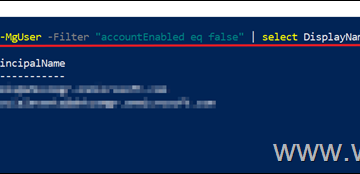Hindi ba makukuha ang iyong telepono upang makausap ang iyong laptop? Karamihan sa mga isyu sa koneksyon ay bumaba sa mga cable, pahintulot, o maling mode ng pagpapares. Gamitin ang mabilis na gabay na ito upang kumonekta sa USB, Bluetooth, o Wi-FI para sa mga paglilipat ng file, salamin sa screen, o pag-tether. I-unlock ang iyong telepono: panatilihin ang screen upang tanggapin ang mga senyas tulad ng”magtiwala sa computer na ito?”o”File Transfer (MTP).” I-update ang software: I-install ang pinakabagong mga pag-update ng Windows/MacOS at panatilihin ang kasalukuyang OS ng iyong telepono. driver at apps: Para sa iPhone sa Windows, i-install ang mga driver ng aparato ng Apple (na naka-bundle sa app ng Apple/iTunes app). baterya at port: subukan ang isa pang USB port at maiwasan ang mga mababang power hub.
1) Kumonekta sa isang USB cable (pinakamabilis at maaasahan) Sa File Explorer, buksan ang PC na ito → Ang iyong telepono upang kopyahin ang mga file. Eject bago ka mag-unplug.
android → mac: kumonekta sa USB-C. Kung ang telepono ay hindi lilitaw sa Finder, paganahin ang file transfer sa telepono. Ang ilang mga teleponong Android ay nangangailangan ng isang helper app upang mag-browse ng mga file sa macos. I-unlock, at i-tap ang tiwala sa iPhone. Ipapakita ng Windows ang folder ng DCIM ng iPhone sa File Explorer para sa mga larawan at video. Gumamit ng desktop app ng Apple kung kailangan mo ng buong pag-sync. Maaari mong i-sync ang media, i-back up, at paganahin ang ipakita ang iPhone na ito kapag nasa Wi-Fi para sa pag-access sa wireless na pag-access. Tandaan: Ang ilang mga monitor ng USB-C ay naglilimita sa data. Mag-plug nang direkta sa laptop kung hindi lilitaw ang telepono.
2) Ipares sa Bluetooth (Light Files, Audio, at Tethering)
Sa iyong telepono, paganahin ang Bluetooth at piliin ang iyong laptop kapag lumitaw ito. Kumpirma ang passkey. Ang mga malalaking paglilipat ng file ay mas mabagal kaysa sa USB o Wi-FI.
3) pumunta wireless sa wi-fi (airdrop, kalapit na bahagi, at mga kasama sa desktop) Ang mga file ng beam ay wireless sa pagitan ng mga suportadong aparato sa parehong network.
4) Ibahagi ang Internet ng iyong telepono (USB Tethering o Personal na Hotspot)
Ang Windows/MacOS ay makakakita ng isang bagong adapter ng network. Maaari mong ibahagi sa pamamagitan ng Wi-FI, Bluetooth, o USB para sa pinaka matatag na koneksyon. Suriin ang iyong plano upang maiwasan ang hindi inaasahang singil.
5) Mabilis na pag-aayos kung ang iyong telepono ay hindi magpapakita
• Subukan ang isa pang cable at USB port, mas mabuti sa laptop mismo. • Sa Android, lumipat ang USB mode sa File Transfer (MTP) • Sa iPhone, i-tap ang tiwala kapag sinenyasan at panatilihing naka-lock ang screen. • I-install o i-update ang mga kinakailangang driver o desktop apps, pagkatapos ay i-reboot ang parehong mga aparato. • Huwag paganahin ang mga VPN sa madaling sabi at pagsubok sa ibang Wi-Fi network kung mabigo ang mga tampok na wireless. Panatilihin itong naka-lock: Ang mga telepono ay madalas na nagtago ng imbakan hanggang sa i-unlock mo at aprubahan ang pag-access. ligtas na eject: Iwasan ang pag-unplug sa panahon ng paglilipat upang maiwasan ang pagkawala ng data.
faqs
Bakit singilin lamang ng aking android kapag isinaksak ko ito? Ang ilang mga cable ay singil lamang, kaya subukan ang isang sertipikadong data cable.
Oo. Inilantad ng File Explorer ang folder ng DCIM ng iPhone para sa mga larawan at video pagkatapos mong i-tap ang tiwala sa telepono. mas mabagal. Mas gusto ang mga pamamaraan ng USB o Wi-Fi-para sa mga malalaking batch. Para sa Android, pumili ng file transfer (MTP) ; Para sa iPhone sa Windows, magtiwala sa aparato at gamitin ang DCIM ng Explorer. Gumamit ng Bluetooth para sa mabilis na pagbabahagi at audio; Kumpirma ang passkey sa parehong mga aparato. Gumamit ng mga tool ng Wi-FI tulad ng AirDrop, malapit/mabilis na pagbabahagi, o mga kasama sa desktop para sa mga walang tahi na paglilipat ng wireless. Tether sa pamamagitan ng USB o personal na hotspot kapag kailangan mo ng laptop internet mula sa iyong telepono. Kung walang lumilitaw, magpalit ng mga cable/port, i-update ang mga driver, at i-reboot ang parehong mga aparato.
Konklusyon
Magsimula sa USB para sa bilis at pagiging maaasahan, gumamit ng mga tool ng Wi-F para sa kaginhawaan, at panatilihin ang Bluetooth para sa pagbabahagi ng ilaw at pag-tether. Kung nabigo ang koneksyon, paikutin ang mga cable at port, muling paganahin ang tamang mode ng paglipat, at muling i-install ang mga driver bago subukan muli.